문서 목록
![]() 편집자 정보
편집자 정보
![]() 후기 리뷰
후기 리뷰
USB 플래시 드라이브는 중요한 저장 장치로서, 한 장치에서 다른 장치로 데이터를 전송하는 기능을 제공합니다. 그러나 일부 USB 드라이브는 쓰기 및 읽기 속도가 느릴 수 있으며, 이 경우 플래시 드라이브 제조업체에 성능 문제를 보고해야 할 필요가 있습니다. 전문적인 USB 속도 테스트 도구를 찾고 계신다면, 이곳에서 도움을 드리겠습니다!
이번 글에서는 USB 플래시 드라이브를 테스트하는 두 가지 효과적이고 신속한 방법을 소개하겠습니다. 이 두 가지 방법이 USB 속도를 확인하는 데 어떻게 도움이 되는지 함께 살펴보겠습니다. 또한, Windows에서 USB 속도 테스트를 실행하는 데 필요한 도구도 확인해 보세요.
| ⏱️ 소요시간 | 3~5분 |
| ⛏️ 도구 |
✔️USB 속도 테스트 도구 - EaseUS Partition Master ✔️Windows 기본 도구 - 작업 관리자 ✔️Windows 기본 도구 - 장치 관리자 |
| 💻 지원 시스템 | 윈도우 11/10/8/7 |
| 👣 단계 |
✔️EaseUS Partition Master를 사용한 쉽고 빠른 단계... 전체 단계 ✔️작업 관리자를 사용한 복잡한 단계... 전체 단계 ✔️장치 관리자로 USB 3.0 포트 속도 확인... 전체 단계 |
도구를 사용하여 USB 속도를 확인하는 방법
EaseUS Partition Master Free 는 디스크 및 파티션 관련 문제 해결을 위한 다재다능한 소프트웨어입니다. 이 소프트웨어에서 여러 매개변수를 설정하여 USB 속도를 테스트할 수 있습니다.
속도 테스트와 관련하여 다음과 같은 특징이 있습니다.
- 초보자라도 쉽게 사용할 수 있습니다.
- 속도 테스트를 완료한 후 결과를 내보낼 수 있습니다.
- HDD, SSD, 외장 하드 디스크, SD 카드 등 모든 저장 장치에 대한 속도 테스트를 지원합니다.
- 정확한 USB 읽기 속도 데이터와 순차적 및 임의 읽기/쓰기 속도, 디스크 I/O 테스트 및 지연을 제공합니다.
USB 속도를 확인하려면 아래 단계를 따르세요.
1단계. EaseUS Partition Master를 실행한 후, 다운로드 버튼을 클릭하여 "도구모음" 섹션 아래의 "디스크 속도 측정" 기능을 활성화합니다.

2단계. 드롭다운 상자를 클릭하여 테스트할 드라이브, 데이터, 블록 크기를 선택합니다.
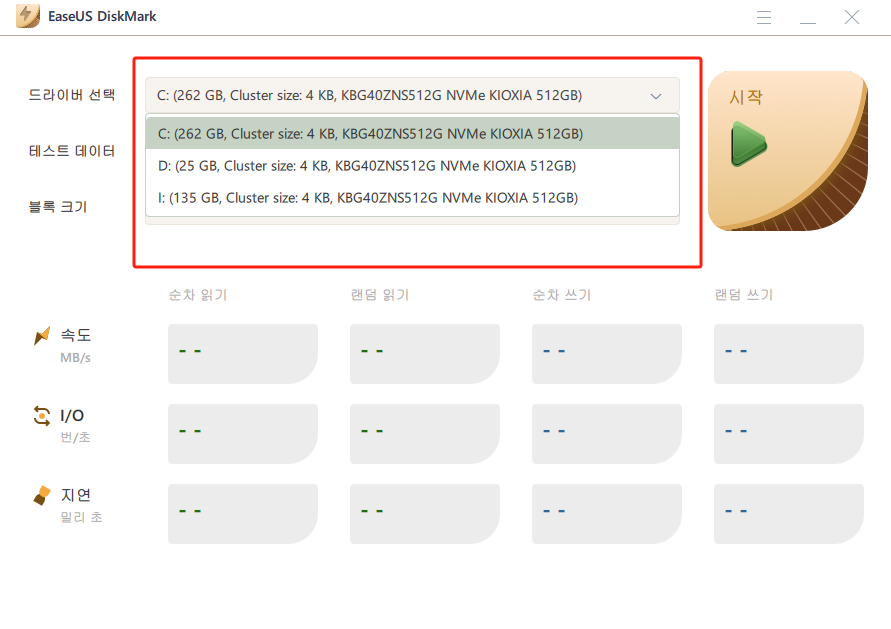
3단계. 모든 설정이 완료되면 "시작" 버튼을 클릭하여 디스크 테스트를 시작합니다. 그러면 순차적 또는 임의 읽기/쓰기 속도, I/O 및 지연 데이터를 확인할 수 있습니다.
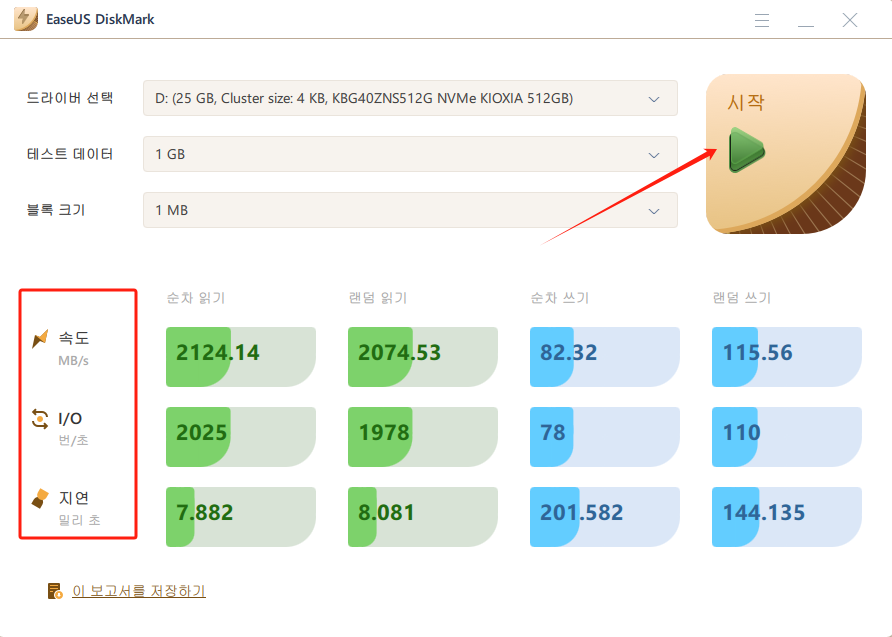
잠시 기다리면 USB 속도에 대한 자세한 정보가 표시됩니다. USB 속도가 느려지는 경우, 포괄적인 디스크 관리자인 EaseUS Partition Master는 다음과 같은 기능을 제공하여 USB 속도 저하를 파악하고 해결할 수 있도록 도와줍니다. 다음과 같은 기능을 제공합니다.
- USB 상태 확인
- 하드 드라이브 온도를 확인하세요
- USB 불량 섹터를 감지하기 위해 디스크 표면 테스트를 실행하세요
- USB를 호환되는 파일 시스템 형식으로 포맷하는 최고의 USB 포맷 도구
이러한 각 기능은 USB 읽기 및 쓰기 속도를 향상시켜 USB를 더욱 효율적으로 관리하는 데 도움이 될 수 있습니다. 디스크 파티션 관련 문제가 있는 경우 EaseUS Partition Master에서 해결책을 찾을 수 있습니다.
작업 관리자를 사용하여 USB 속도를 확인하는 방법
타사 소프트웨어를 다운로드하고 싶지 않다면 Windows에 내장된 도구를 사용하여 하드 드라이브 속도를 확인할 수 있습니다. 작업 관리자를 사용하면 대상 하드 디스크의 속도를 테스트할 수 있습니다. 하지만 이 도구는 하드 디스크의 실시간 속도만 제공하며, 디스크의 제한된 성능에는 미치지 못합니다.
작업 관리자를 사용하여 64GB USB의 속도를 확인하는 자세한 단계는 다음과 같습니다.
1단계. Windows에서 "작업 관리자"를 검색하여 엽니다.
2단계. 새로 열린 창의 top 메뉴에서 "성능"을 선택합니다.
3단계 . 왼쪽 열에서 읽기/쓰기 속도를 표시할 드라이브를 선택합니다.

그러면 USB의 읽기/쓰기 속도를 확인할 수 있습니다. Windows는 명령 프롬프트 (CMD)를 제공하는데, 다양한 명령 매개변수를 사용하여 여러 작업을 수행하여 속도를 확인할 수 있습니다. 하지만 cmd에서 SSD 속도를 확인하는 것처럼 내장 하드 드라이브 속도만 확인할 수 있습니다.
EaseUS Partition Master는 속도 테스트를 위한 최고의 선택입니다. Windows에서 더 자세한 디스크 I/O 테스트가 필요하거나 데이터를 내보내야 하는 경우 EaseUS Partition Master를 사용하세요. USB 속도가 느린 경우 아래 링크를 클릭하여 Windows 10/8/7에서 USB 전송 속도를 개선하는 방법을 확인하세요.
추가 자료: 느린 USB 전송 속도를 수정하고 USB 속도를 높이는 방법
보너스 팁: USB 3.0 포트 및 USB 포트 속도 확인 방법
USB 3.0은 새로운 SuperSpeed 작동 속도를 선보입니다. 5.0Gbps를 지원합니다. USB 3.0 포트 속도를 테스트하려면 모든 기존 USB 장치와 호환되는 USB 3.0 컨트롤러가 필요합니다.
USB 포트 속도를 확인하기 전에 먼저 Windows 설정에서 USB를 확인하여 USB 3.0인지 USB 2.0인지 확인할 수 있습니다.
- Windows 버튼을 마우스 오른쪽 버튼으로 클릭하고 "설정"을 엽니다.
- "Bluetooth 및 장치"를 선택하고 아래로 스크롤하여 USB 플래시 드라이브를 선택하세요.
- 그러면 3.0으로 사용되는지 2.0으로 사용되는지 확인할 수 있습니다. USB 2.0 포트에 USB 3.0을 연결하면 사용에 제한이 있습니다.
그런 다음 Windows에서 USB 3.0 포트 속도를 테스트하려면 다음 지침을 따르세요.
1단계. USB 3.0 하드웨어가 있는지 확인하세요.
2단계. 장치 관리자를 열어 범용 직렬 버스 컨트롤러를 확인합니다.
3단계. USBView로 버스 속도를 확인합니다.
4단계. 버스 속도를 프로그래밍 방식으로 확인합니다.
만약 이 글이 USB 속도를 확인하는 데 도움이 된다고 생각되시면, 버튼을 클릭해서 도움이 필요한 다른 사람들을 도와주세요.
마무리
USB 속도를 알면 USB 상태를 완벽하게 테스트하여 데이터 전송 시 USB를 정상 속도로 유지하기 위한 구체적인 해결책을 찾을 수 있습니다. 이 글에서는 USB 속도를 테스트하는 두 가지 방법을 소개합니다. 대략적인 수치만 알고 싶다면 CMD 속도 측정을 사용할 수 있습니다. USB 읽기 및 쓰기 속도를 더 자세히 알고 USB 상태를 확인하려면 EaseUS Partition Master를 적극 추천합니다.
EaseUS Partition Master는 USB 속도를 정확하게 테스트할 뿐만 아니라, USB 속도를 최적화하는 다양한 방법을 제공합니다. 디스크 검사 및 문제 해결 기능도 제공합니다. 지금 바로 다운로드하여 경험해 보세요!
USB 속도 확인 방법에 대한 FAQ
위의 두 가지 USB 속도 테스트 방법 중 필요에 따라 원하는 방법을 선택하실 수 있습니다. 이 섹션에는 USB 속도에 대한 추가 질문이 있습니다. 관심이 있으시면 계속 읽어주세요! 이 답변이 도움이 되기를 바랍니다.
1. USB 속도는 얼마입니까?
현재 시중에서 가장 널리 사용되는 USB 유형은 USB 2.0과 USB 3.0입니다. 이 두 가지 USB 속도의 기본 사항은 다음과 같습니다. USB 2.0/Hi-Speed: 480Mbps. USB 3.0/SuperSpeed: 5Gbps. USB 속도를 확인하려면 EaseUS Partition Master와 같은 전문 USB 벤치마킹 도구를 사용할 수 있습니다.
2. 3.0이나 2.0 플래시 드라이브가 더 빠른가요?
USB 3.0 전송 속도는 USB 2.0보다 거의 10배 빠릅니다. USB 3.0은 4.8Gbps에서 5Gbps까지의 전송 속도를 제공합니다. 또한 전송 속도는 모든 장치에 따라 다릅니다.
3. 내 USB 속도가 3.0인지 어떻게 알 수 있나요?
장치 관리자에서 USB 유형을 확인할 수 있습니다.
1단계 . 제어판에서 하드웨어 및 소리를 클릭한 다음 "장치 관리자"를 클릭합니다.
2단계. "범용 직렬 버스 컨트롤러"를 찾아 섹션을 확장합니다.
그러면 PC에 USB 3.0이 장착되어 있는 것을 볼 수 있습니다.
4. Mac에서 USB 플래시 드라이브 속도 테스트를 실행하는 방법은 무엇입니까?
Mac은 USB 속도 테스트를 위한 추가 도구를 제공하지 않습니다. 대용량 파일을 USB에 복사하고 활동 모니터에서 쓰기 및 읽기 속도를 확인하면 됩니다. 또는 다음 주에 Blackmagic Disk Speed Test 도구를 사용하여 속도를 테스트할 수도 있습니다.
이 글이 도움이 되셨나요?
-
EaseUS Data Recovery Wizard는 강력한 시스템 복구 소프트웨어로, 실수로 삭제한 파일, 악성 소프트웨어로 인해 잃어버린 파일 또는 전체 하드 드라이브 파티션을 복구할 수 있도록 설계되었습니다.
더 보기 -
이전보다 데이터 복구가 어려워진 현재의 고급 디스크 기술 때문에 완벽하지는 않지만, 우리가 본 것 중에서 EaseUS Data Recovery Wizard는 최고입니다.
더 보기 -
EaseUS Data Recovery Wizard Pro는 시장에서 최고로 평가되는 데이터 복구 소프트웨어 프로그램 중 하나로 알려져 있습니다. 파티션 복구, 포맷된 드라이브 복원, 손상된 파일 수리 등과 같은 고급 기능을 제공하고 있습니다.
더 보기
관련 인기글
-
Windows를 재설치하지 않고 OS를 SSD로 전송하는 방법
![author icon]() Yvette/Apr 17, 2025
Yvette/Apr 17, 2025 -
![author icon]() Yvette/Apr 17, 2025
Yvette/Apr 17, 2025 -
Windows 10/11 레거시(legacy)에서 UEFI로 BIOS 모드를 변경하는 방법
![author icon]() Sue/Apr 17, 2025
Sue/Apr 17, 2025 -
Windows 11 블랙 스크린 검은색 화면을 수정하는 방법
![author icon]() Yvette/Aug 11, 2025
Yvette/Aug 11, 2025
